컴퓨터에서 마이크로소프트 엣지(Microsoft Edge) 동기화 설정 또는 동기화 중지(해제)하는 방법을 소개합니다.
마이크로소프트 엣지 동기화를 사용 설정하면, 로그인 되어 있는 모든 기기에서 웹을 쉽게 찾아보고, 즐겨찾기를 공유 및 구성하고, 항상 중단한 위치를 바로 선택할 수 있습니다.
【 목 차 】
◻ 컴퓨터에서 엣지 동기화 설정하기
◻ 컴퓨터에서 엣지 동기화 설정 관리
◻ 엣지 데이터 동기화 중지(해제)하기
컴퓨터에서 엣지(Edge) 동기화 설정하기
1. 마이크로소프트 엣지의 브라우저 작업 표시줄 오른쪽에서 프로필 이미지를 클릭합니다.
2. 계정 선택 아래에서 아래쪽 화살표를 클릭하고 옵션 목록에서 로그인할 계정을 선택하거나 새 계정 추가를 클릭합니다.
- 프로필 관리 설정이 표시되면 이미 로그인되어 있습니다.
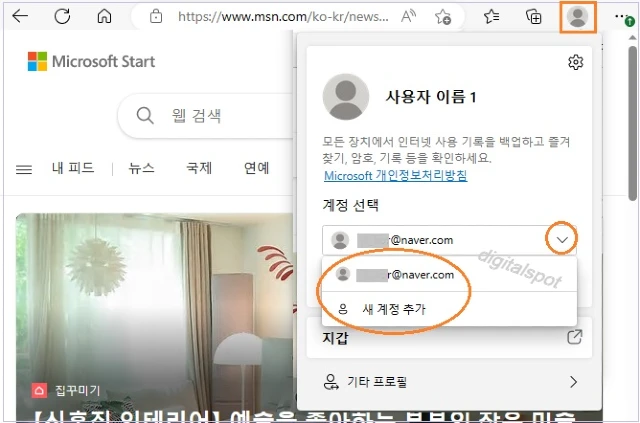
3. 로그인하여 데이터 동기화를 클릭하여 동기화를 설정합니다.
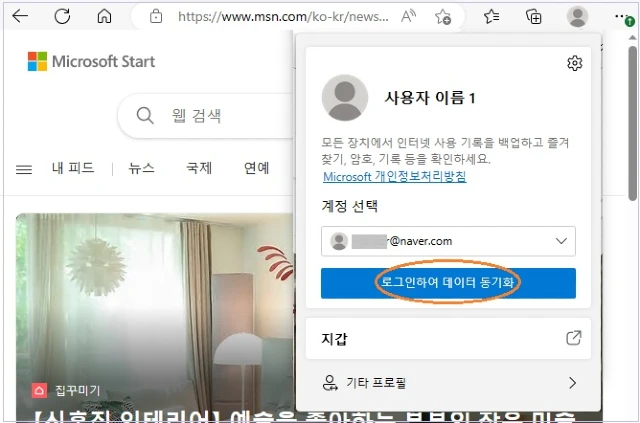
컴퓨터에서 엣지(Edge) 동기화 설정 관리
다음 단게를 수행하여 디바이스에서 동기화되는 데이터 형식을 검토하거나 관리할 수 있습니다.
1. 마이크로소프트 엣지에서 프로필 이미지 > 프로필 설정 관리 🔅를 클릭합니다.
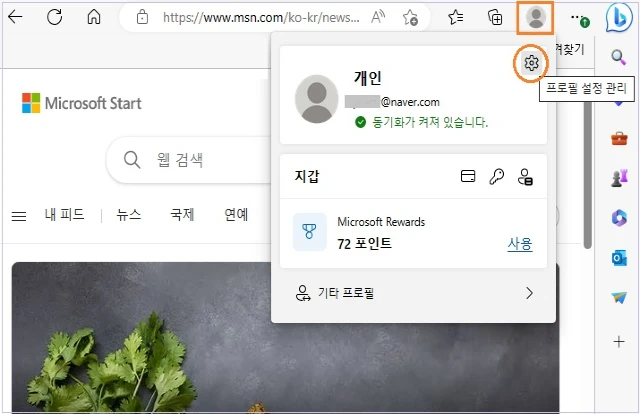
2. 동기화를 클릭합니다.
3. 동기화에 사용할 수 있는 기능 및 데이터 형식 목록이 표시됩니다. 화면 오른쪽에 있는 토글을 선택하여 각 기능에 대해 동기화를 켜거나 끕니다.
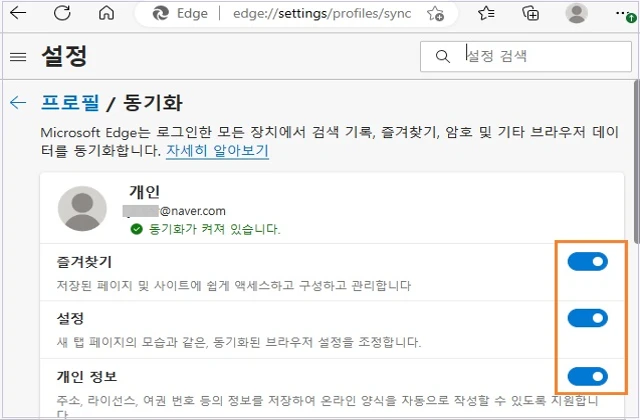
엣지 데이터 동기화 중지하기
데이터 동기화를 중지하려면 마이크로소프트 엣지에서 로그아웃해야 합니다.
▶ 프로필 이미지 > 프로필 설정 관리 🔅 > 로그아웃을 클릭합니다.
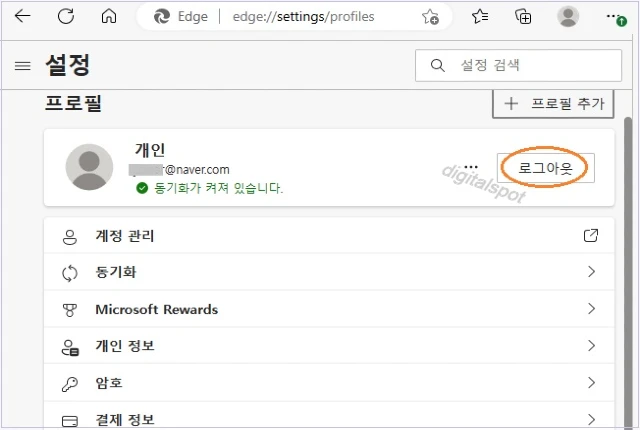
❑ 로그아웃하기 전에 모든 동기화 데이터를 삭제하려면 다음 단계를 따릅니다.
1. 프로필 이미지 > 프로필 설정 관리를 클릭합니다.
2. 왼쪽 상단 메뉴에서 개인 정보, 검색 및 서비스를 클릭합니다,
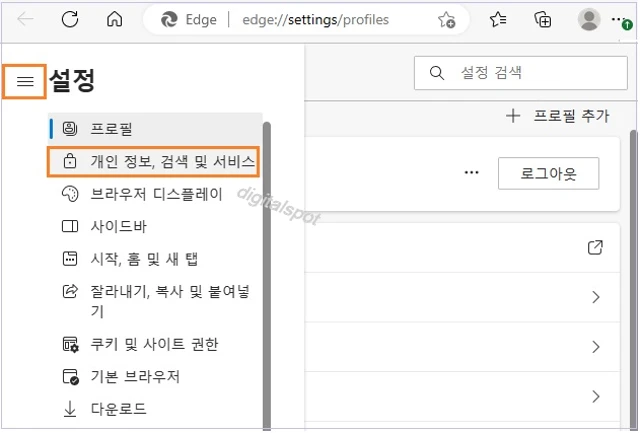
3. 검색 데이터 지금 지우기 > 지울 항목 선택을 클릭합니다.
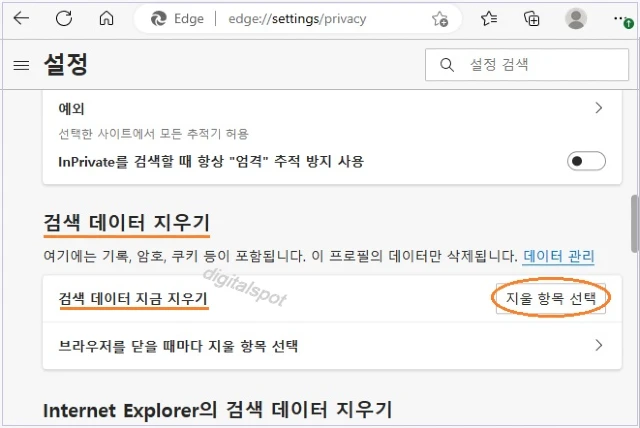
4. '검색 데이터 지우기'에서 삭제할 항목을 선택하고 지금 지우기를 클릭합니다.
✜ 참고: 로그인하고 동기화하는 동안 데이터를 삭제하면 동기화된 모든 디바이스에서 데이터가 제거됩니다.
《 MS 엣지 관련 글 》
MS 엣지 즐겨찾기 기능 - 즐겨찾기 모음·단추 표시 옵션
MS 엣지 즐겨찾기 기능 - 즐겨찾기 모음·단추 표시 옵션
마이크로소프트 엣지에서 즐겨찾기(북마크) 모음 표시 옵션(항상 표시, 표시 안 함, 새 탭에만) 및 도구 모음에 즐겨찾기 단추를 표시 또는 숨기기를 소개합니다. 대부분의 사용자는 즐겨찾기 모
borisky.tistory.com
Microsoft 엣지 브라우저 시작·홈 페이지 변경하기
Microsoft 엣지 브라우저 시작·홈 페이지 변경하기
Microsoft Edge(마이크로 소프트 엣지) 브라우저에서 시작 페이지 및 홈 페이지 변경하는 방법을 소개합니다. 엣지 브라우저 시작 페이지 및 홈 페이지 기능이란? 시작 페이지: 전원을 켜서 컴퓨터를
borisky.tistory.com
'iT 일반 > Microsoft 스코프' 카테고리의 다른 글
| Microsoft 엣지에서 알림 변경(차단·제거)하기 (0) | 2023.06.21 |
|---|---|
| Microsoft 엣지 다운로드 폴더 위치 변경하기 (0) | 2023.06.17 |
| Microsoft 엣지 브라우저 시작·홈 페이지 변경하기 (1) | 2023.06.12 |
| Microsoft Edge(마이크로소프트 엣지)에서 귀찮은 팝업 차단하기 (0) | 2023.06.08 |
| MS 엣지 즐겨찾기 기능 - 즐겨찾기 모음·단추 표시 옵션 (0) | 2023.05.06 |




댓글